SOLIDWORKS 草图工具:检查草图的特征
文章来源:SOLIDWORKS代理商-卓盛信息
在SOLIDWORKS中建模时,许多核心功能(例如拉伸、切割和扫描)都依赖于草图作为其支柱。简单的草图很少会引起悲伤,但有时我们的草图会变得包含大量实体和多个闭合轮廓。随着草图复杂性的增加,程序性能可能开始变慢。在处理从外部源导入的高度详细的草图时尤其如此。在这些情况下,了解如何处理草图非常重要,这样我们就不会最终寻求耗时的解决方法。在本文中,我们将介绍 SOLIDWORKS Sketch 工具。SOLIDWORKS官网
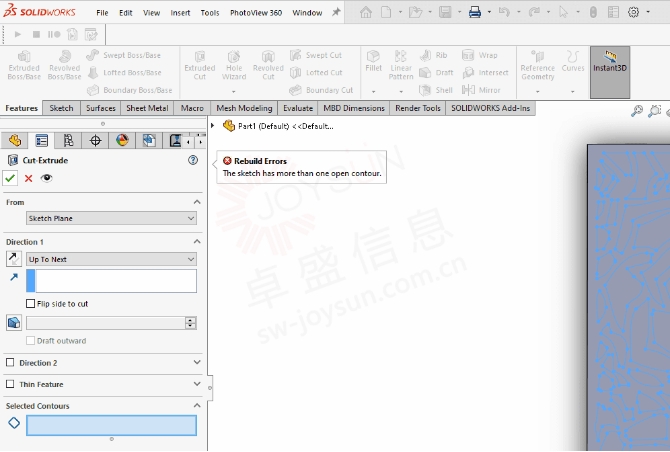
在此示例中,目标是利用包含大量闭合草图区域(具有 636 个草图实体)的导入草图轮廓来创建拉伸切割。在不对导入的草图执行任何分析的情况下,当我们尝试执行拉伸剪切特征时,我们会看到以下重建错误消息:“草图包含多个开放轮廓”。但是,对草图轮廓进行详细的目视检查不会显示任何开放的草图轮廓。
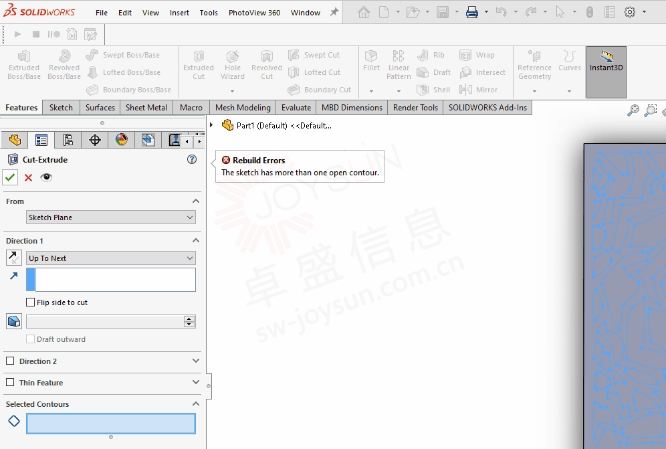
作为解决方法,可以单独选择每个闭合轮廓,以完成挤出切割。虽然这可能会导致该功能的成功实施,但很可能会非常耗时。相反,让我们利用名为“检查草图特征...”的内置 SOLIDWORKS 草图工具来快速解决此问题。
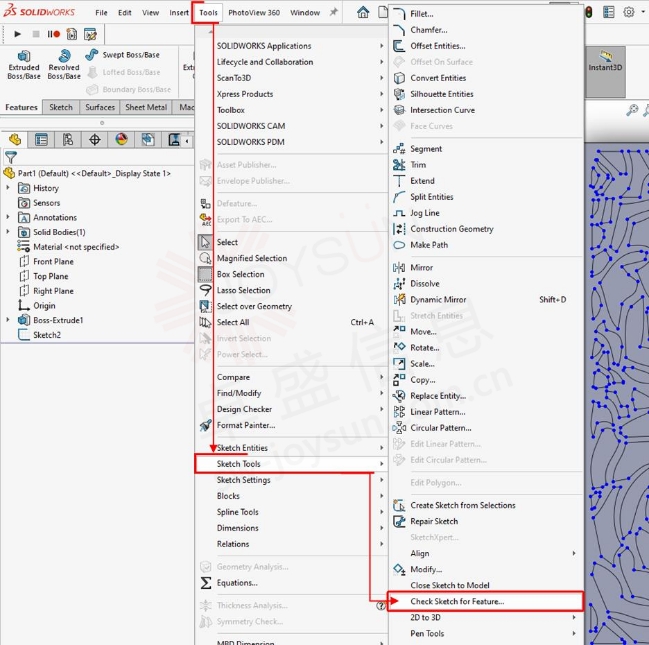
步骤 1 –通过导航至下拉菜单“工具”->“草图绘制工具”->“检查草图特征”来启动该工具...
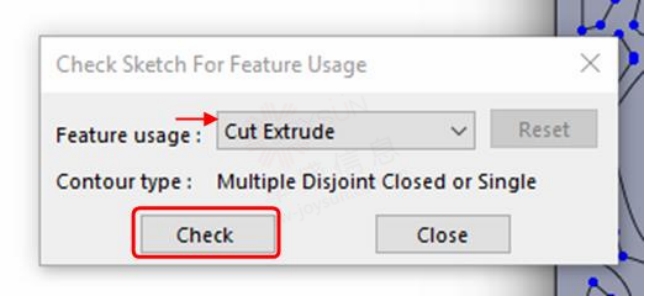
步骤 2 – 验证功能使用选择,在本例中为“剪切拉伸”,然后点击“检查”执行。
步骤 3 – 如果存在问题,将出现一个对话框。在这种情况下,我们看到“草图有多个开放轮廓”。选择“确定”尝试修复草图,修复草图工具将启动。这当然应该是您的第一个行动,并且通常会揭示所有现有问题。修复草图揭示了该草图的五个潜在问题。在这里,我们可以调查所描述的每一点问题并尝试纠正它们。不过,让我们尝试一些不同的东西。正版SOLIDWORKS
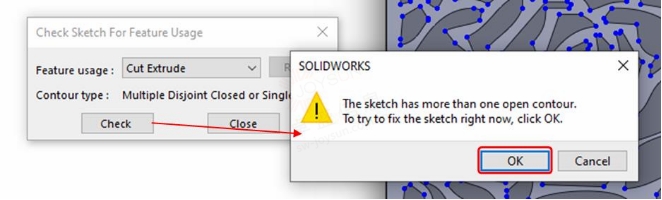
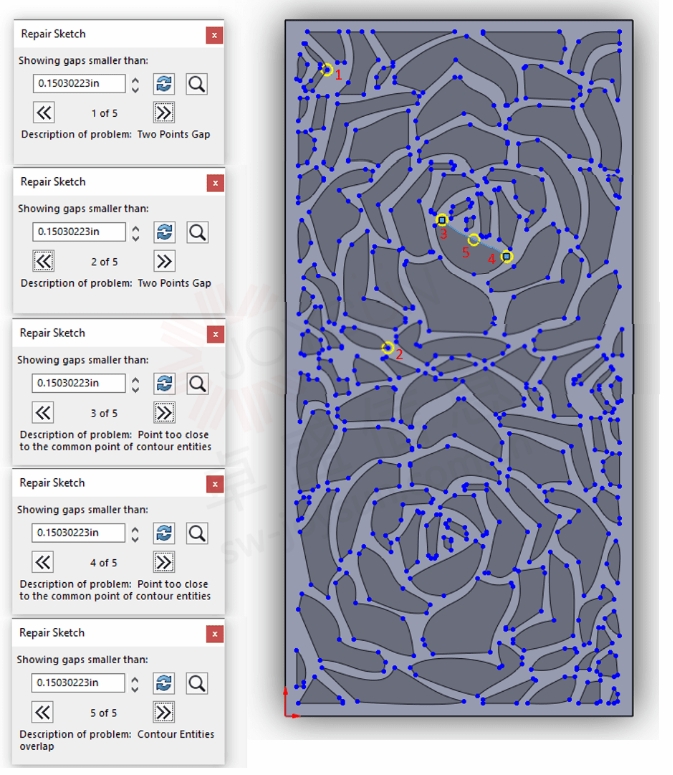
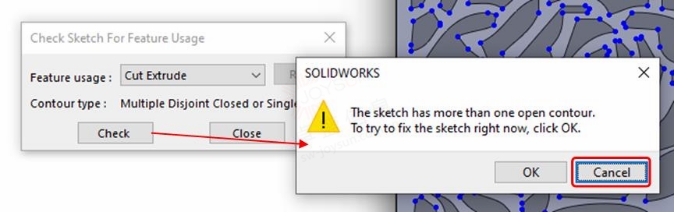
步骤 4 – 了解潜在草图问题存在的位置后,重新启动检查草图以查找特征... (步骤 1)。此时,您需要密切关注。选择取消,而不是像我们在步骤 3 中那样选择“确定”。执行此操作后,检查草图特征...工具将保持打开状态,并且将选择草图元素。与步骤 3 中使用修复工具获得的信息相比,突出显示的元素可能是重复或浮动实体。确定是否是这种情况后,我们需要做的就是点击删除将其删除。
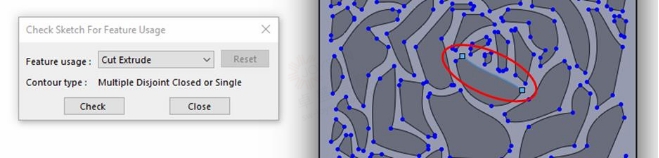
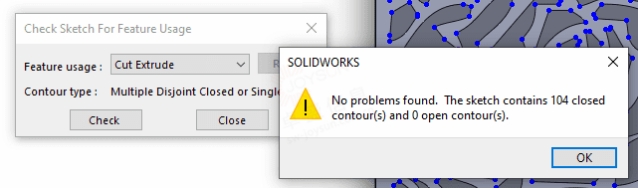
步骤 5 – 重复步骤 3 和 4 以快速选择并删除任何其他浮动或有问题的草图元素。删除所有浮动元素后,检查特征工具草图将返回消息“未发现问题...”。
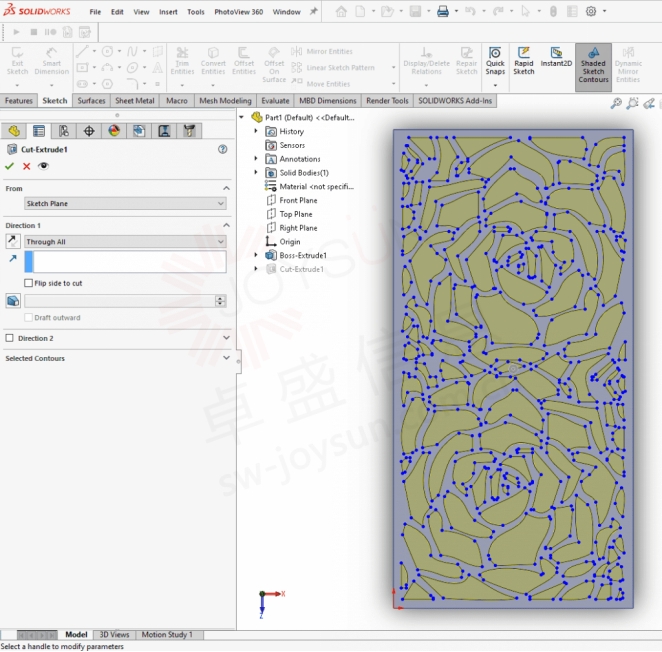
步骤 6 – 一旦草图不再有任何问题,我们可以关闭特征工具的关闭检查草图,然后再次尝试拉伸切割特征。草图现在是否良好以及执行特征时始终要寻找的一个主要指标是成功的预览。在这里,我们选择了该功能以及草图,并且不再出现最初遇到的重建错误。相反,我们立即看到每个黄色闭合轮廓的预览。定义特征参数并选择绿色对勾后,拉伸切割已成功实现。上海SOLIDWORKS
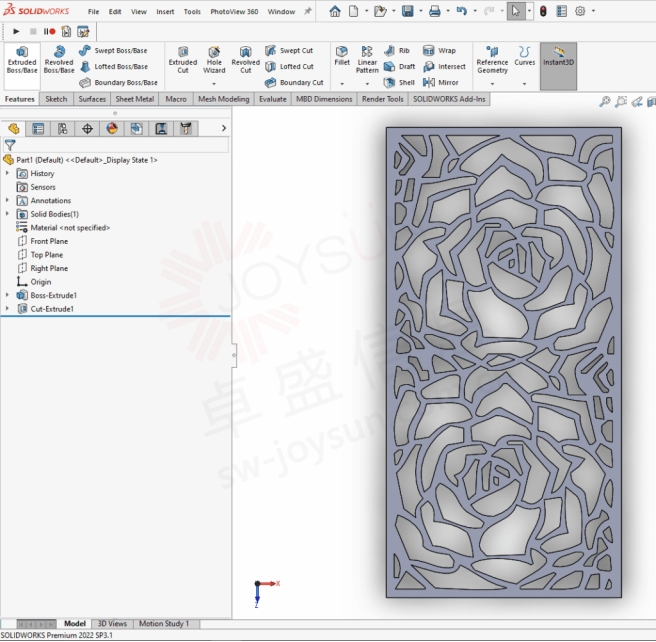
总之,SOLIDWORKS Sketch Tool检查特征草图...在对特征创建的复杂草图进行故障排除时是一个令人难以置信的工具。该工具会智能地评估草图,并在检测到问题时提示使用修复草图等其他工具。虽然修复草图工具通常能够揭示草图中存在的所有问题,但如果浮动元素超出指定的允许间隙(“显示小于”),则该元素可能不会被检测到。此外,使用修复草图,用户需要手动选择浮动元素。在上述替代方法中,会自动选择每个浮动元素,以便快速调查和删除。
一如以往,谢谢阅读,快乐阳光!——SOLIDWORKS代理商(SOLIDWORKS 2023)

| 
